Sparklines maken in een tabel of matrix in een Power BI-rapport (preview)
VAN TOEPASSING OP: Power BI Desktop-Power BI-service
Een goede manier om betekenis toe te voegen aan een tabel of matrix is door sparklines toe te voegen. Sparklines zijn kleine grafieken die worden weergegeven in cellen van een tabel of matrix, zodat u trends snel kunt zien en vergelijken. Sparklines zijn momenteel beschikbaar als preview-versie. U kunt ze gebruiken om trends in een reeks waarden weer te geven, zoals seizoensgebonden toenames of afnames, economische cycli of om maximum- en minwaarden te markeren.

De sparklines-preview inschakelen
Sparklines moeten standaard zijn ingeschakeld. Als u de optie om ze toe te voegen niet ziet, gaat u als volgt te werk om de functie in te schakelen.
- Ga in Power BI Desktop naar >functies voor bestandsopties en -instellingen>>, en selecteer Sparklines.
Video
Bekijk deze video over het toevoegen van sparklines en probeer het vervolgens zelf.
Notitie
In deze video kunnen eerdere versies van Power BI Desktop of de Power BI-service worden gebruikt.
Een sparkline toevoegen
Nadat u de preview-functie hebt ingeschakeld, kunt u sparklines toevoegen aan zowel uw tabel- als matrixvisuals.
Een tabel of matrix maken.
Selecteer de vervolgkeuzepijl naast een van de numerieke velden en selecteer Een sparkline toevoegen.

In het dialoogvenster configureert u de details van uw sparkline. Het numerieke veld waarmee u bent begonnen, wordt vooraf ingevuld voor de Y-as. U kunt zo nodig zowel het veld als het samenvattingstype wijzigen. U moet ook een veld, meestal een datumveld, selecteren om te gebruiken als de X-as van de sparkline.
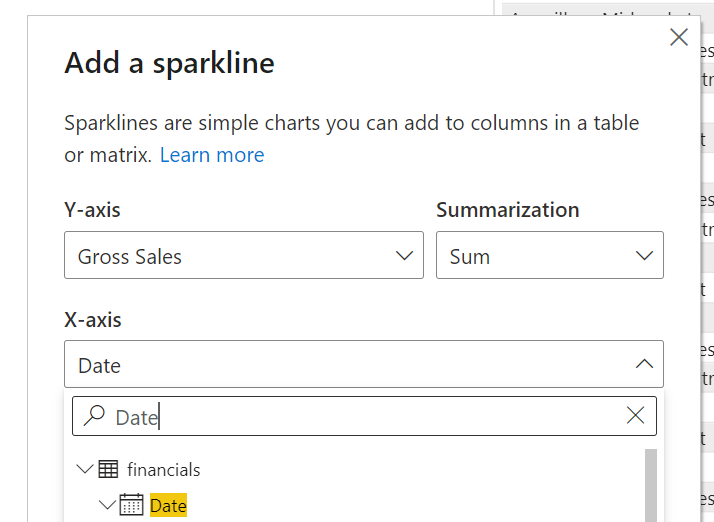
Lees meer over het werken met velden voor automatische datum/tijd in Power BI Desktop.
Selecteer Maken. De sparkline wordt automatisch als een nieuwe kolom aan uw tabel of matrix toegevoegd.
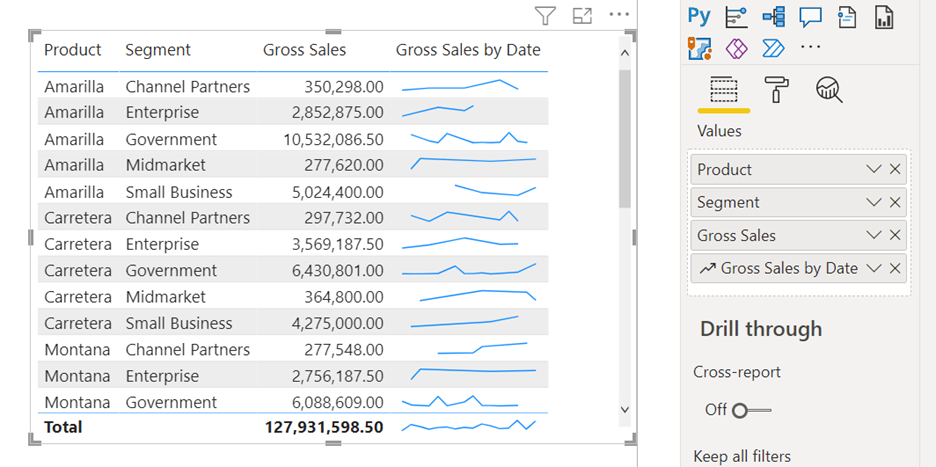
De sparkline bewerken
U kunt nu de eigenschappen van de sparkline bewerken.
Selecteer de vervolgkeuzepijl naast sparkline en selecteer Sparkline bewerken.
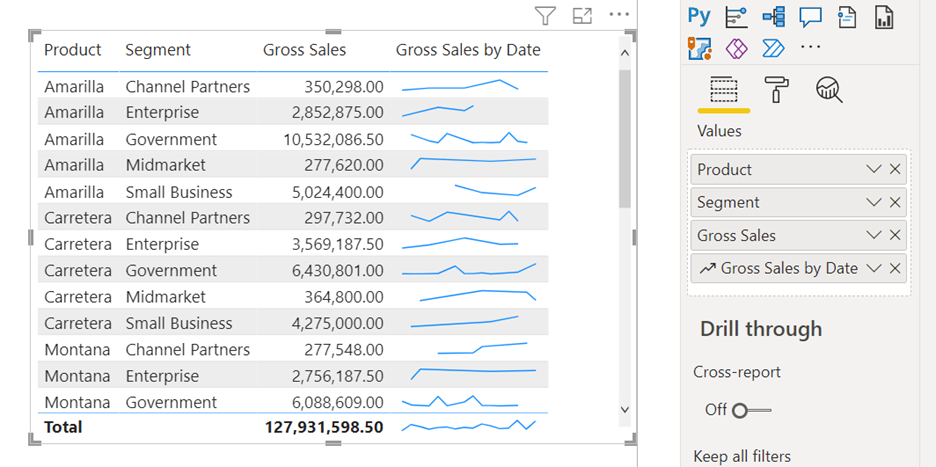
Wijzig in de Sparklines-kaart in het deelvenster Opmaak de sparklinelijn- en markeringsopmaak. Wijzig de lijnkleur en -breedte, voeg markeringen toe voor verschillende waardetypen (hoogste, eerste, laatste, enzovoort) en wijzig de markeringsgrootte, kleur en vorm.
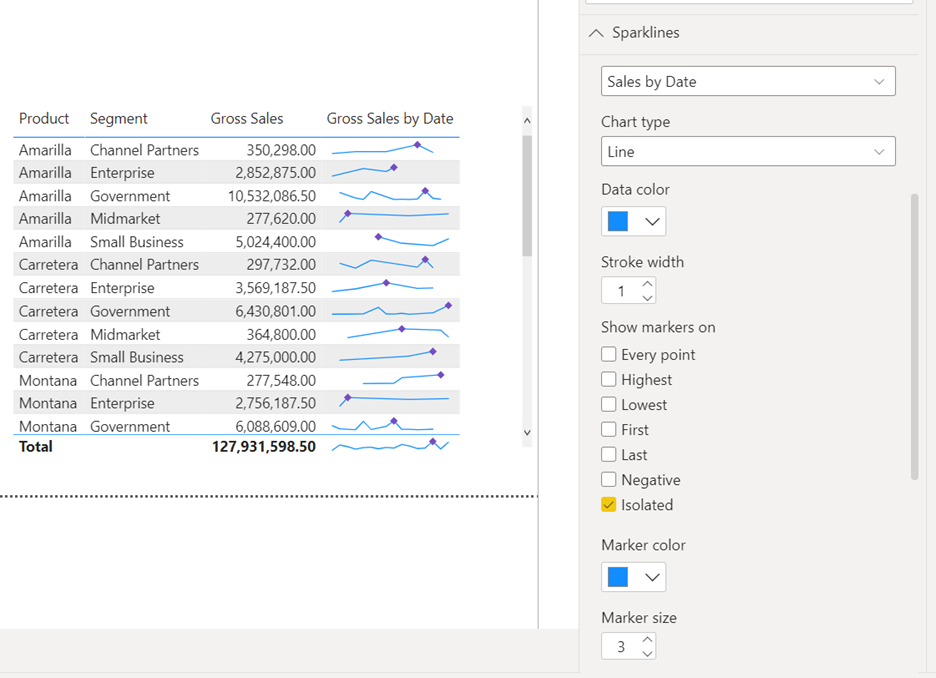
In het deelvenster Opmaak wijzigt u ook het grafiektype van een lijn in een kolomdiagram.
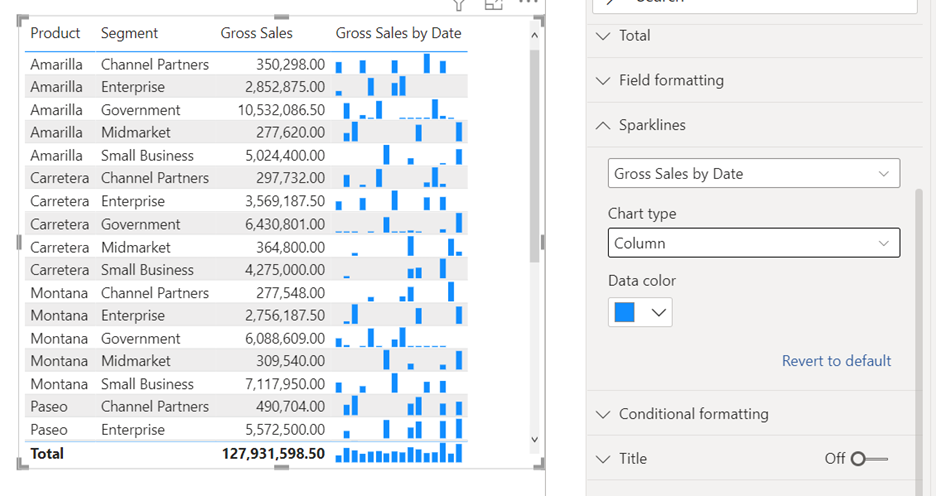
Overwegingen en beperkingen
- Power BI ondersteunt maximaal vijf sparklines per visual en geeft maximaal 52 punten per sparkline weer.
- Om prestatieredenen is het maximum aantal kolommen in een matrix ook beperkt tot 20 wanneer sparklines zijn ingeschakeld.
- Sparklines worden ondersteund in Azure Analysis Services, maar worden momenteel niet ondersteund in on-premises SQL Server Analysis Services.
- Visuals met sparklines ondersteunen het vastmaken van dashboards niet.
Gerelateerde inhoud
Meer vragen? Probeer de Power BI-community
Feedback
Binnenkort: Gedurende 2024 worden GitHub Issues uitgefaseerd als het feedbackmechanisme voor inhoud. Dit wordt vervangen door een nieuw feedbacksysteem. Ga voor meer informatie naar: https://aka.ms/ContentUserFeedback.
Feedback verzenden en bekijken voor